Solución de recuperación para archivos de Microsoft Office...
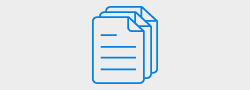
Varias cosas pueden causar la pérdida accidental de archivos en una computadora u otros dispositivos de almacenamiento. Y, la mejor manera de evitar la pérdida de sus archivos importantes es realizar una copia de seguridad en varios espacios de almacenamiento seguros. Sin embargo, ¿alguna vez perdiste archivos importantes de repente sin saber por qué y dónde para la pérdida de archivos? Entonces, estás en el lugar correcto.
Aquí está el software de recuperación de archivos perdidos ideal para recuperar sus archivos perdidos y perdidos de una manera fácil en pocos pasos simples.
Cautela: No agregue ningún archivo nuevo en la unidad desde donde perdió los datos. Habrá buenas posibilidades de recuperar los archivos perdidos hasta que sobrescriba los archivos perdidos.
Cómo lidiar con la pérdida de datos? - Forma de restaurar archivos perdidos
La mejor manera de resolver el problema de la pérdida de datos es usar un software de recuperación de archivos like Recuperar Archivos .. Esta aplicación está especialmente diseñada para restaurar archivos perdidos y eliminados del disco duro de la computadora y los medios de almacenamiento externos. Proporciona dos opciones principales mediante las cuales puede distinguir fácilmente cuáles son los archivos perdidos y cuáles son los eliminados. Por lo tanto, descargue, instale el software Yodot Recuperación de archivo en su computadora y comience a recuperar el archivo perdido o perdido en pocos pasos simples.
Nota: No instale el software en la unidad / partición desde donde perdió los archivos. Si sus archivos no están en los dispositivos de almacenamiento externos, conecte la unidad al sistema mediante USB, en el que ha instalado el software.
Escalón 1: Ejecutar Yodot File Recovery software y seleccione Lost File Recovery opción en el asistente de recuperación principal.
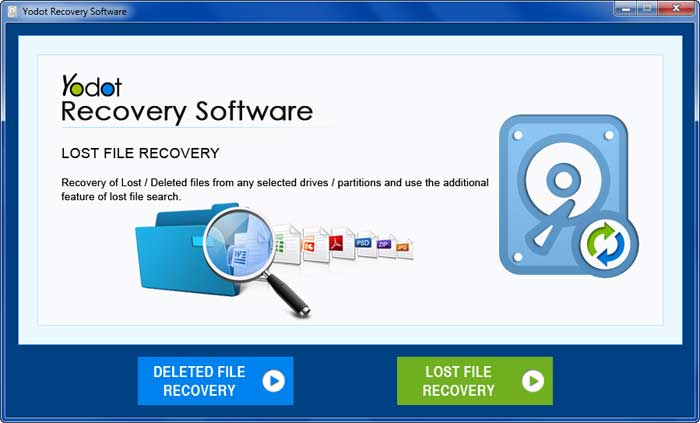
Escalón 2: Seleccione la unidad / partición desde donde faltan sus archivos.
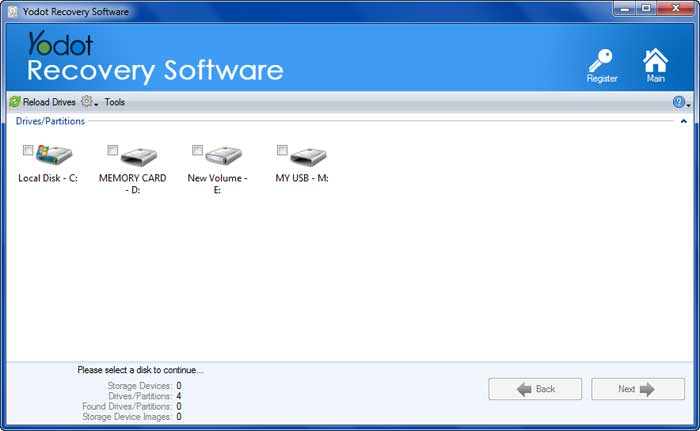
Escalón 3: Especifique los tipos de archivos perdidos para recuperarlos de la unidad de almacenamiento seleccionada. Si desea restaurar archivos perdidos, presione Skip botón.
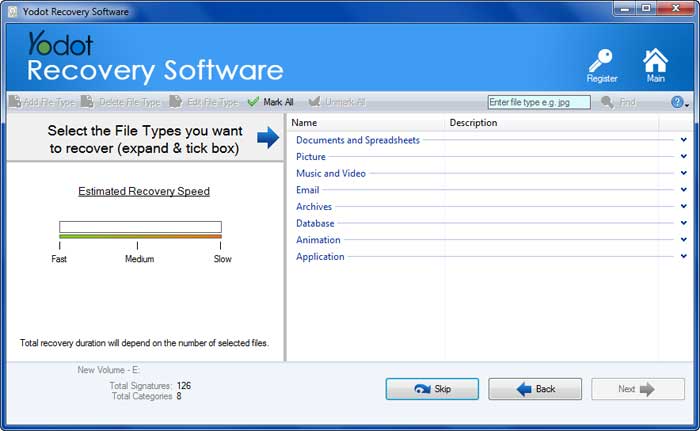
Escalón 4: En File Type View o Data View puedes encontrar los archivos que se pierden. Repase la lista y seleccione sus archivos requeridos.
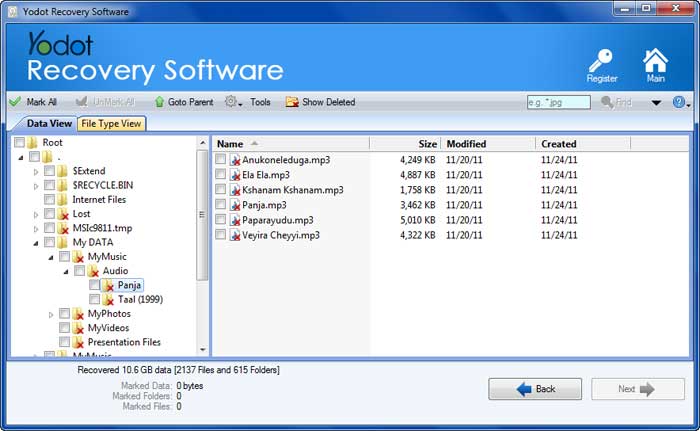
Escalón 5: Preview sus archivos recuperados para confirmar el proceso de recuperación de archivos perdidos.

Escalón 7: Por último, seleccione una nueva ubicación de destino (no en la misma unidad / partición desde donde recuperó los archivos perdidos) a Save datos restaurados.
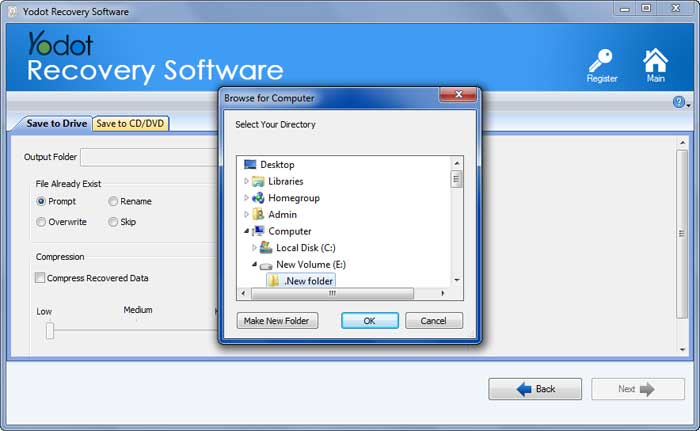
Más sobre el software de recuperación de archivos perdidos:
Existen numerosas herramientas de recuperación de archivos y servicios de recuperación de datos disponibles en línea. Pero, este software de recuperación de datos de Yodot, seguramente lo ayuda a recuperar datos como Word, Excel, base de datos, PowerPoint, acceso y muchos archivos de programa perdidos desde su computadora con Windows. No solo la unidad interna, la herramienta incluso es compatible con unidades de almacenamiento externo como pen drives, discos duros externos, unidades de memoria flash, tarjetas de memoria, etc. que usted usa para almacenar sus archivos (excepto CD DVD y disquete).
Incluso puede utilizar este software en el futuro si pierde sus archivos. No solo los archivos perdidos, incluso los datos eliminados accidentalmente, formateados o inaccesibles se pueden recuperar fácilmente con la ayuda de esta herramienta de recuperación.
El programa funciona sin problemas en todas las versiones del sistema operativo Windows, incluido Windows 10. Y un equipo de soporte técnico versado estará a su disposición durante todo el día. Por lo tanto, puede restaurar sin esfuerzo sus archivos perdidos sin ninguna complicación. También. La edición compatible con Mac de este software de recuperación de archivos está disponible para atender a usuarios de OS X.
Para saber cuántos archivos ha perdido sin su conocimiento y cómo recuperarlos, simplemente descargue la versión de prueba gratuita del software. Si está satisfecho con los resultados que proporciona, compre esta herramienta para guardar todos sus archivos restaurados.
Las principales causas de pérdida de archivos son:
Mientras que una computadora se cuelga, un aumento súbito de energía, etc., es la forma más común de perder archivos. Pero, hay muchos otros riesgos que conducen a archivos perdidos o perdidos. Son,
12+Años de experiencia
100%Garantía de devolución del dinero
5M+Descarga
100%compras seguras
GratisApoyo técnico